WinSetupFromUSB 1.2 Final

WinSetupFromUSB - программа, позволяющая создавать загрузочные USB Flash носители, которую можно бесплатно скачать на cwer.ws. Флешки уже давно вошли в нашу жизнь, и сейчас они все чаще используются для установки операционных систем. WinSetupFromUSB поможет вам создать флешку, с которой можно будет установить разные версии Windows и Linux.
Форматирование флеш-карты. Вы должны отформатировать вашу флеш-карту, с которой вы хотите установить Windows.
- Естественно, вы должны предварительно убедиться, что все ваши инсталляционные файлы Windows смогут записаться на неё - достаточно сравнить объём флешки с объёмом файлов.
- Запустите WinSetupFromUSB.
- Флеш-карту нужно отформатировать в утилите RMPrepUSB - просто нажмите соответствующую ей кнопку.
- Когда утилита запустится, выберите вашу флеш-карту из списка сверху (разумеется, в это время флеш-карта должна быть подключена к компьютеру).
- Выберите файловую систему NTFS, в которой будет отформатирована флеш-карта.
- Если Вы собираетесь устанавливать Windows XP, то включите галку Boot as HDD (2PTNS) и выберите XP bootable [NTLDR]. Если устанавливаете Windows Vista, 7 или 8, то выбирайте WinPE/Vista v2 bootable [BOOTMGR].
- Нажмите кнопку Prepare Drive.
- Во время процесса форматирования утилита покажет вам информационные окна, от вас требуется всего лишь подтвердить их и ждать окончания форматирования.
- По окончании процесса форматирования можно закрыть утилиту.
Создание загрузочной флеш-карты. На этом этапе вы запишите (разумеется, с помощью этой программы) на вашу подготовленную флеш-карту ваши специальным образом изменённые инсталляционные файлы Windows.
- Запустите WinSetupFromUSB.
- Выберите образ Windows. Здесь два варианта:
- Если устанавливаете Windows XP: нажмите кнопку Browse рядом с полем Windows 2000/XP/2003 Source.
- Если устанавливаете Windows Vista, Windows 7 или Windows 8: включите галочку рядом с полем Vista/7/8 setup/PE/Recovery ISO и, нажав на кнопку справа, укажите путь к образу.
- Выберите вашу флеш-карту из списка USB Disk Selection.
- Нажмите большую кнопку GO. Запустится автоматический процесс обработки Ваших инсталляционных файлов с последующей их записью на Вашу флеш-карту.
Запуск установки Windows с вашей загрузочной флеш-карты:
- Вставьте вашу загрузочную флеш-карту в USB разъём вашего нетбука.
- Включите ваш нетбук (если до этого он был включен, необходимо предварительно выключить его).
- Во время POST (англ. Power On Self Test — самотестирование после включения) нажмите кнопку F12 (или F10, в зависимости от версии BIOS).
- В появившемся списке загрузочных устройств выберите вашу флеш-карту.
- Когда появится список операционных систем для установки, нажмите [Enter].
- Для запуска текстового режима установки Windows (изменение разделов дисков и последующее их форматированее, копирование файлов установки на диск) выберите First part of setup (надпись должна выделиться жёлтым) и нажмите [Enter].
- Если вы уже прошли текстовый режим установки, выберите Second part of setup (надпись должна выделиться жёлтым) и нажмите [Enter].
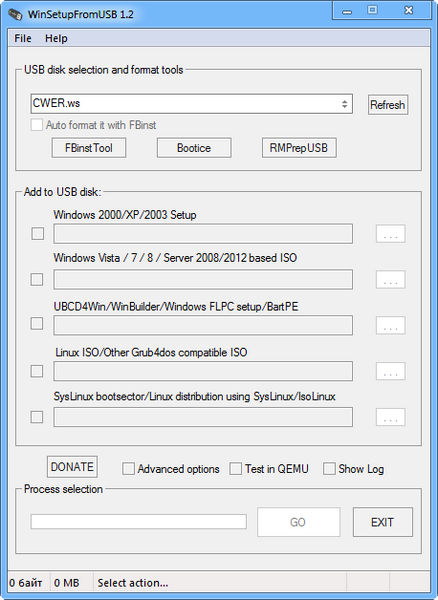
ОС: Windows XP/2003/2000/Vista/7/8.
Что нового в этой версии:
- Fixed bug where program running on Windows localized in other than English language would not add NT6 source
- Improved handling when program is placed and run from directories which contain special characters- `~@#$%^&()-+=,; Single quote – ‘ is not supported in program directory path and there is a check for that
- Added an advanced option for NT6 (Vista and later) sources to add Q-Dir File Explorer, which starts before Setup. This is useful to quickly browse disk contents and backup and restore files before launching Setup, rather than booting first in another OS to perform the same task. When Q-Dir is closed, Setup starts.
- BootIce updated to version 1.3.2.1
Скачать программу WinSetupFromUSB 1.2 Final (22,31 МБ):
Bukkollaider 21/12/13 Просмотров: 5280
0
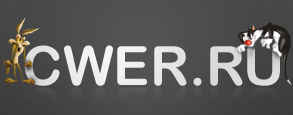

Мне кажется разобрался сам... Можно не отвечать. Хотя пока это мне только кажется. Но начальные процессы установки прошли и с одного образа и со второго, а т.к. не хотел затирать имеющуюся систему пока что, то не продолжал дальше.
с уважением
Автору труда низкий поклон, всех с наступающим рождеством!!!
А теперь, умоляю, как записать два образа. К примеру win7ultimate и win7enterpise. Или win7 и загрузочный диск Acronis (образ есть), хотя важнее просто два образа семерки. Не спрашивайте зачем. Вот просто мне надо. Кто умеет - подскажите.
С уважением.
выдает ошибку что делать this doesn't seem to be a valid source. Either or all of/sources/boot.wim/bootmgr/boot/BCD are missing,or source is not supported
Нормальная прога, рекомендую.
Себе сделал мультизагрузочную флешку со всем необходимым.
благодарю, попробуем её нужность
Перепробовал несколько программ для создания установочной флешки с Windows 8 Pro WMC Rus, включая и эту WinSetupFromUSB. Использование каждой напоминало танцы с бубном. И главное, что в итоге установка Windows 8 или не идёт или не доходит до конца. Потом наткнулся на Windows 8 USB Installer Maker v1.0.23.12. Её единственный минус - флешка создавалась больше часа. Зато наконец-то получил флешку с рабочей загрузкой и установкой Windows 8!
Ряд авторов отписались, что загрузочный диск можно и с помощью cmd, ultraIso, и что вроде как программа не особо то и нужна.
ТАК ВОТ: с помощью этой программы, на одной флешке у меня установочные дистрибутивы и диски:
Win7 (все редакции), XP, LiveUSB, Hiren's Boot CD, AntiSms, Kaspersky rescue disk (а это вообще линукс), и еще что-то, не помню.
Все это можно установить на одну флеху с большим трудом, если не использовать данную программу.
Очень рекомендую - все просто, и интуитивно понятно.
Спасибо.
Чего сказал?...
Я флешку готовлю исключительно командами из cmd-если необходимо записать Вин7+, для ХП очень незаменимая вещь..
А можно весь процесс по этапам расписать?:)
Я всегда пользовался ultraISO. Никогда не подводила, в отличии от таких вот "специальных программ"
Запуск cmd от имени администратора (через Win+X)
Затем :
Добовляю
11. Сделать дефрагментацию образа на флеш диске.
Почемуто забывают об этом ...
дефрагментация флеш памяти-верный способ побыстрее ее убить!
Дефрагментацию достаточно сделать 1 раз.
Если педант то ...
дефрагментация твердотельных накопителей совершенно не нужна
Я имел ввиду образ на флешке , а не все твердотельные накопители.
а флешка - не твердотельный накопитель по-вашему?
и что по-вашему даст дефрагментация накопителя, скорость доступа к любой ячейке которого одинакова и никак не зависит от фрагментации?
Не вижу смысла продолжать.
Дефрагментация образа даст прирост производительности и стабильность работы, проверено на практике.
Попробовал я Ваш способ, через cmd...слишком геморойным показалось, все эти операции только на подготовку к записи на флешку, а как известно, сама запись загрузчика больше всего времени и занимает.
Кстати малеха промахнулся. Не Ultra, а PowerISO использую.
Специально проверил - 3-4 кнопочки нажать. Она сама форматнет, сама поставит...
номер усб это какой номер именно?)
Смотри по резмеру объема флешки !
возможны номера дисков : 0,1,2,3...
Ох ты:) спасибо! Попробую:)
Автору новости - Спасибо!
А я сколько не пытался сделать UltraISO - не получается
Есть такой грешок за UltraISO. Не всегда получается.
Видимо делали что то не так
Спасибо! Как резервная, пригодится.